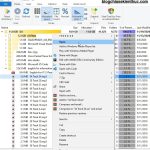Xem Thông Tin Chi Tiết Máy Tính Bằng Speccy: Hướng Dẫn Đầy Đủ Nhất

HOIQUANTINHOC.VN là website cung cấp kiến thức về SEO, thủ thuật máy tính, bảo mật, phần mềm và mẹo internet cực kỳ hữu ích. Trong bài viết này, bạn sẽ được hướng dẫn chi tiết cách sử dụng Speccy – công cụ miễn phí giúp xem toàn bộ thông tin phần cứng máy tính một cách trực quan và dễ hiểu.
Giới Thiệu Về Speccy
Speccy là phần mềm do Piriform phát triển – cùng “gia đình” với CCleaner nổi tiếng. Phần mềm này giúp người dùng:
-
Kiểm tra thông số phần cứng: CPU, RAM, mainboard, ổ cứng, card đồ họa,…
-
Hiển thị nhiệt độ hoạt động theo thời gian thực.
-
Phù hợp với kỹ thuật viên và người dùng phổ thông.
“Speccy là cách nhanh nhất để nắm rõ cấu hình máy tính của bạn trong vài cú click chuột.”
Tại Sao Nên Dùng Speccy Để Kiểm Tra Cấu Hình?
So với việc tự mở từng mục trong Device Manager hoặc BIOS, Speccy hiển thị thông tin ở một nơi duy nhất với giao diện rõ ràng.
Lợi ích nổi bật:
-
Dễ sử dụng, không cần kiến thức kỹ thuật sâu.
-
Cho biết nhiệt độ CPU, GPU, ổ cứng để kiểm soát máy quá nóng.
-
Có thể xuất thông tin ra file TXT hoặc XML để gửi cho kỹ thuật viên nếu cần hỗ trợ.
Hướng Dẫn Cài Đặt Speccy
Bước 1: Tải Speccy
Truy cập trang chủ Piriform hoặc sử dụng link từ HOIQUANTINHOC.VN để đảm bảo chính thống.
Bước 2: Cài đặt
-
Mở file .exe vừa tải
-
Chọn ngôn ngữ tiếng Anh (Speccy chưa hỗ trợ tiếng Việt)
-
Nhấn Install và chờ vài giây để hoàn tất
Bạn nên bỏ chọn các mục như “Install CCleaner” nếu không muốn cài thêm phần mềm khác.
Khám Phá Giao Diện Chính Của Speccy
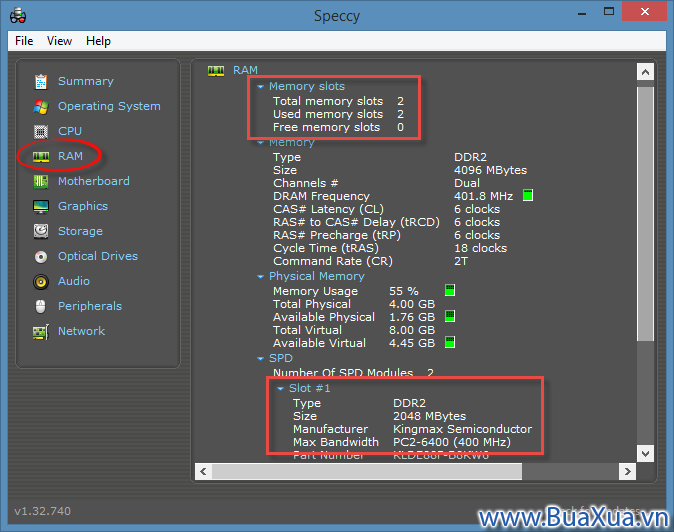
Khi mở Speccy, giao diện chính sẽ hiển thị ngay toàn bộ cấu hình:
-
Summary (Tổng quan): Hiển thị toàn bộ phần cứng quan trọng.
-
CPU: Tên chip, số nhân, số luồng, nhiệt độ.
-
RAM: Dung lượng, loại RAM, số khe đang dùng.
-
Graphics: Card onboard, card rời, độ phân giải màn hình.
-
Storage: Dung lượng ổ cứng, tốc độ đọc/ghi.
-
Operating System: Phiên bản Windows, trạng thái kích hoạt.
Có thể click từng mục để xem chi tiết hơn, cực kỳ phù hợp khi cần hỗ trợ kỹ thuật từ xa.
Cách Xem Nhiệt Độ Và Tình Trạng Hoạt Động

Speccy giúp bạn theo dõi nhiệt độ CPU, GPU, ổ cứng. Đây là chỉ số rất quan trọng để biết máy có đang quá tải hoặc sắp hỏng phần cứng hay không.
-
Mức an toàn: dưới 70°C
-
Từ 70–90°C: nên kiểm tra quạt tản nhiệt
-
Trên 90°C: cần bảo trì ngay
Xuất File Thông Tin Cấu Hình
Bạn có thể lưu lại thông tin hệ thống để gửi hỗ trợ viên hoặc kiểm tra sau này:
-
Vào File > Save as Text File…
-
Chọn vị trí lưu file và đặt tên.
-
Mở lại file bất cứ khi nào cần.
Đây là tính năng cực kỳ hữu ích cho người làm kỹ thuật, IT Helpdesk hoặc dùng để đối chiếu khi nâng cấp máy.
Những Trường Hợp Nên Dùng Speccy
1. Trước khi nâng cấp máy tính
-
Xem máy có bao nhiêu khe RAM, đang dùng bao nhiêu?
-
Ổ cứng là HDD hay SSD?
2. Khi mua lại máy cũ
-
Kiểm tra đúng thông số người bán cam kết.
-
Xem nhiệt độ máy có dấu hiệu quá tải hay không.
3. Khi máy tính hoạt động chậm
-
Dễ dàng phát hiện CPU đang quá nóng hoặc RAM bị đầy.
So Sánh Speccy Với Các Phần Mềm Tương Tự
| Tính năng | Speccy | CPU-Z | HWMonitor |
|---|---|---|---|
| Giao diện dễ dùng | ✅ | ❌ | ❌ |
| Xem tổng quan | ✅ | ❌ | ✅ |
| Hiển thị nhiệt độ | ✅ | ✅ | ✅ |
| Xuất file dễ dàng | ✅ | ❌ | ✅ |
Nếu bạn là người dùng phổ thông, Speccy là lựa chọn phù hợp nhất.
Câu Hỏi Thường Gặp (FAQs)
Speccy có miễn phí không?
Có. Speccy bản thường hoàn toàn miễn phí. Tuy nhiên, bạn có thể nâng cấp lên bản Professional để có thêm tính năng tự động cập nhật và hỗ trợ kỹ thuật.
Có cần cài đặt Speccy không hay có bản Portable?
Speccy có cả bản Portable – bạn chỉ cần giải nén và chạy trực tiếp mà không cần cài đặt.
Speccy có tương thích với Windows 11 không?
Có. Speccy hoạt động tốt trên Windows 11, Windows 10 và các phiên bản cũ hơn.
Kết Luận: Speccy Là Công Cụ Cần Có Cho Mọi Người Dùng Máy Tính
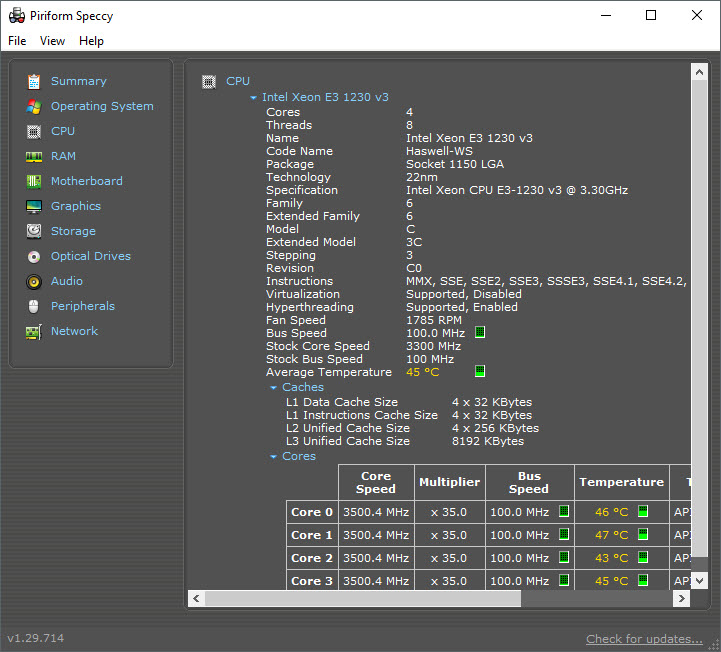
Việc kiểm tra cấu hình và nhiệt độ máy tính thường xuyên giúp bạn phát hiện sớm các vấn đề tiềm ẩn, từ đó bảo vệ dữ liệu, kéo dài tuổi thọ thiết bị và nâng cao hiệu suất làm việc. Với Speccy, bạn không cần kiến thức chuyên sâu mà vẫn có thể làm chủ máy tính của mình.
Đừng quên theo dõi HOIQUANTINHOC.VN để cập nhật thêm nhiều thủ thuật máy tính, phần mềm hữu ích, và kiến thức SEO mới nhất!
Bài viết liên quan:
Chia sẻ bài viết nếu bạn thấy hữu ích và giúp người khác hiểu hơn về chiếc máy tính họ đang sử dụng! 💻💡